Рассмотрим, как удалить OneDrive из панели навигации Проводника Windows 11. По умолчанию он отображает значок OneDrive - Personal без возможности избавиться от него. К счастью, это легко изменить.
OneDrive - это программа-клиент для облачной службы Microsoft. Это позволяет синхронизировать ваши документы и файлы между вашими компьютерами. Как и в Windows 10, в Windows 11 OneDrive предустановлен.
Емкость хранилища OneDrive зависит от вашего тарифного плана. Для потребителей Microsoft предлагает 5 ГБ бесплатно. Если у вас есть подписка на Microsoft 365, вы получите 1 ТБ на OneDrive. Наконец, вы можете немного заплатить за дополнительное место, скажем, 2 ТБ.
![]()
OneDrive доступен на всех популярных платформах. Он также работает как веб-приложение. В Windows 11 значок OneDrive отображается в области навигации.
Если вас это не устраивает, вот как его удалить.![]()
Удалить значок OneDrive из проводника в Windows 11
- Откройте редактор реестра; нажмите Win + R и введите
regeditв поле «Выполнить». - На левой панели перейдите к разделу
HKEY_CURRENT_USER\Software\Classes\CLSID\{018D5C66-4533-4307-9B53-224DE2ED1FE6}. Вы можете скопировать и вставить его в адресную строку редактора реестра. - Справа дважды щелкните значение DWORD System.IsPinnedToNameSpaceTree.
Измените его значениес 0 на 1 и нажмите OK.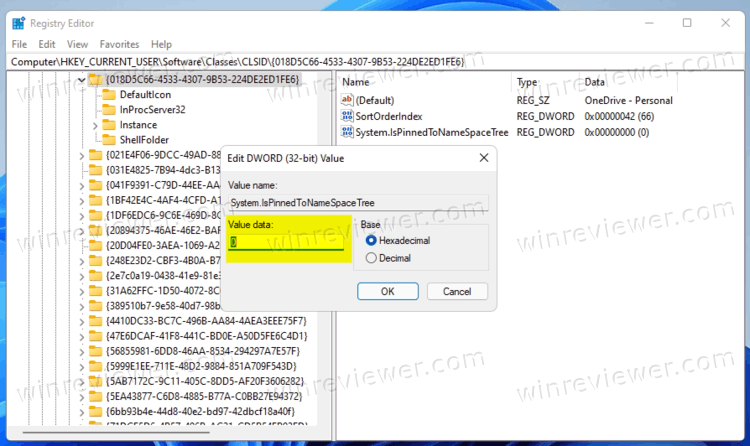
- Теперь перейдите к ключу
HKEY_CURRENT_USER\Software\Microsoft\Windows\CurrentVersion\Explorer\Desktop\NameSpace. - Щелкните правой кнопкой мыши раздел
{018D5C66-4533-4307-9B53-224DE2ED1FE6}слева и выберите "Удалить". Вам нужно удалить его.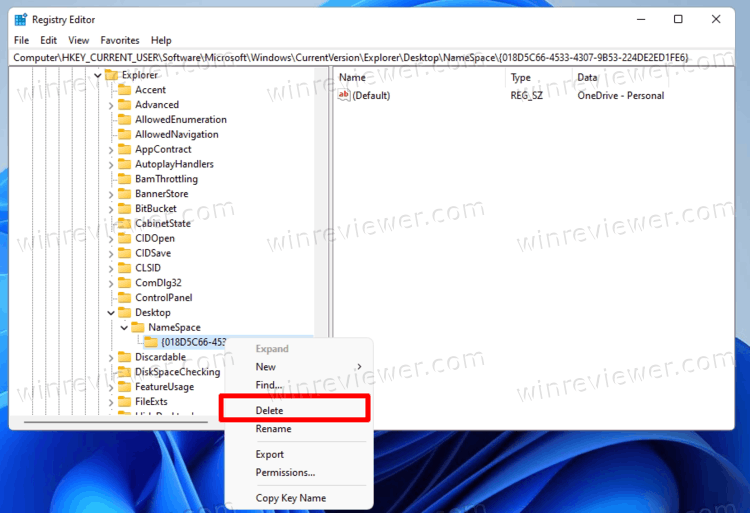
- Закройте все окна проводника, чтобы применить изменения.
Готово!
Теперь, если вы откроете проводник, он больше не будет отображать значок OneDrive в панели навигации слева.
Вы можете вернуть значок в любое время. Все, что вам нужно сделать, это изменить значение System.IsPinnedToNameSpaceTree с 0 на 1. После этого создайте ключ HKEY_CURRENT_USER\Software\Microsoft\Windows\CurrentVersion\Explorer\Desktop\NameSpace\{018D5C66-4533-4307-9B53-224DE2ED1FE6 }. Вот и всё.
Чтобы сэкономить ваше время, я подготовил пару REG файлов .
Скачать файлы реестра
Прежде всего, скачайте этот ZIP-архив и откройте его. Теперь извлеките два файла реестра в любую папку по вашему выбору.
Чтобы удалить значок OneDrive из проводника, дважды щелкните файл Remove_OneDrive_from_navigation_pane.reg. Теперь снова откройте проводник, и OneDrive исчезнет слева.
Чтобы восстановить OneDrive в области навигации, используйте файл Add_OneDrive_to_navigation_pane.reg.
Вот и все!
Источник: Winaero
💡Узнавайте о новых статьях быстрее. Подпишитесь на наши каналы в Telegram и Twitter.